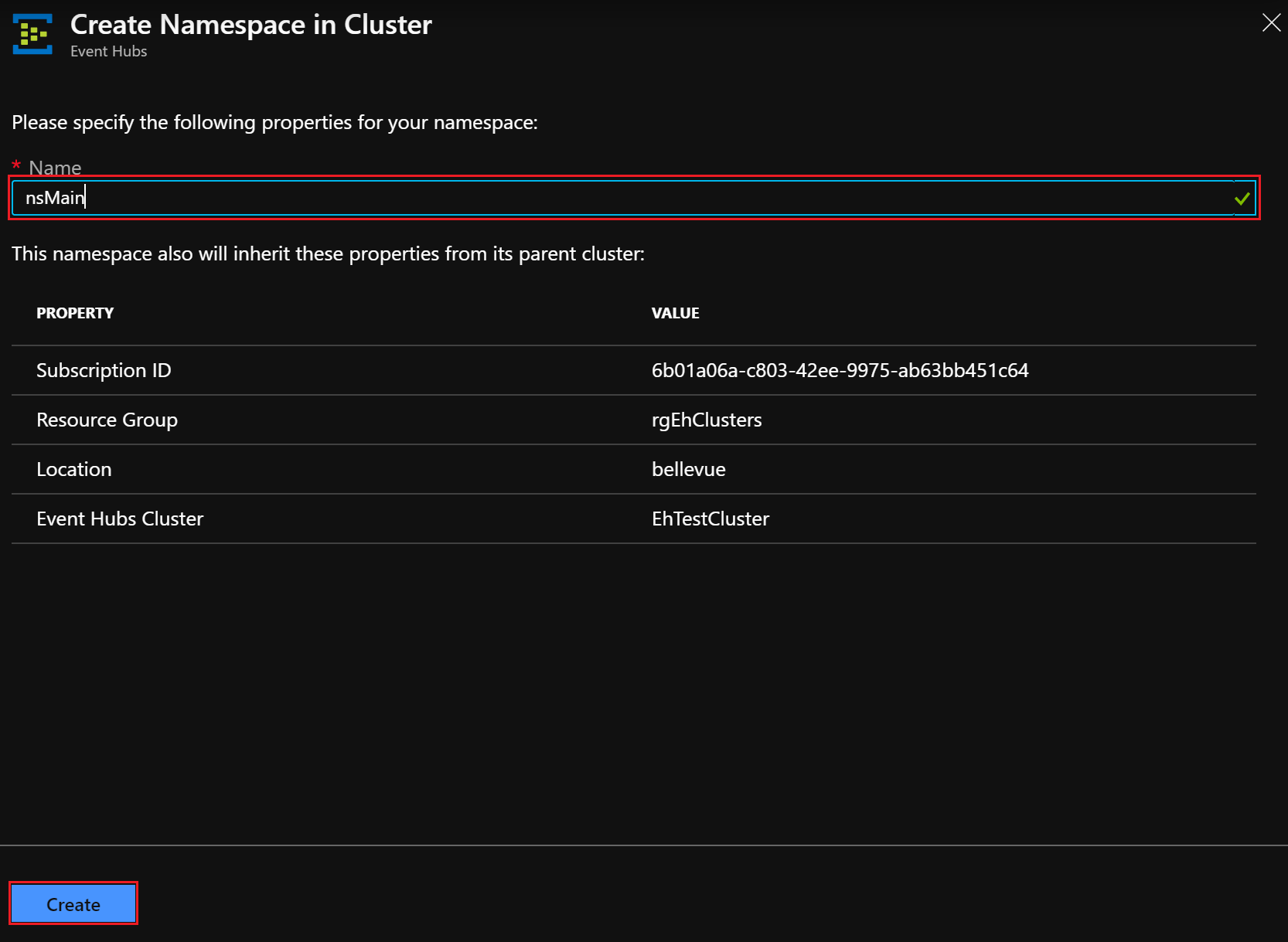빠른 시작: Azure Stack Hub 포털을 사용하여 Event Hubs 클러스터 만들기
이 빠른 시작에서는 Azure Stack Hub 사용자 포털을 사용하여 Event Hubs 클러스터를 만드는 방법을 알아봅니다.
Event Hubs 클러스터는 가장 까다로운 스트리밍 요구 사항에 대한 단일 테넌트 배포를 제공합니다. 보장된 용량을 제공하고 대기 시간이 1초 미만에 불과한 Event Hubs 클러스터는 초당 수백만 개의 이벤트를 수신할 수 있습니다. Event Hubs 클러스터에는 인기 있는 모든 기능이 포함되며 Azure Event Hubs 버전에서 제공하는 기능과 긴밀한 패리티가 포함되어 있습니다.
사전 요구 사항
이 빠른 시작을 완료하려면 먼저 구독에서 Event Hubs 서비스를 사용할 수 있는지 확인해야 합니다. 그렇지 않은 경우 관리자와 협력하여 Azure Stack Hub 리소스 공급자에 Event Hubs를 설치합니다. 설치 단계에서는 Event Hubs 서비스를 포함하는 제품 만들기도 다룹니다.
제품을 사용할 수 있게 되면 관리자가 Event Hubs를 포함하도록 구독을 만들거나 업데이트할 수 있습니다. 또는 새 제품을 구독하고 고유한 구독을 만들 수 있습니다.
새 클러스터를 만들려면 리소스 그룹 scope 이상의 기여자 권한을 계정에 할당해야 합니다.
개요
Event Hubs 클러스터는 CPU(용량 단위)를 지정하여 만듭니다. CU는 미리 할당된 CPU, 스토리지 및 메모리 리소스 양입니다. Event Hubs 클러스터는 CPU/시간별로 청구됩니다. 클러스터를 만드는 동안 CPU 수(클러스터 크기)를 선택할 때 클러스터에서 사용하는 CPU(CPU) 수가 표시됩니다. 클러스터 리소스 사용에 대한 자세한 내용은 Azure Stack Hub에서 Event Hubs에 대한 용량 계획을 수행하는 방법을 참조하세요.
이 빠른 시작에서는 Azure Stack Hub 사용자 포털을 사용하여 다음을 수행하도록 하는 방법을 알아봅니다.
- 1 CU Event Hubs 클러스터를 만듭니다.
- 클러스터에 네임스페이스를 만듭니다.
- 네임스페이스에 이벤트 허브를 만듭니다.
- Event Hubs 클러스터 삭제
Event Hubs 클러스터 만들기
Event Hubs 클러스터는 하나 이상의 네임스페이스를 만들 수 있는 고유한 범위 지정 컨테이너를 제공합니다. 다음 단계를 완료하여 Event Hubs 클러스터를 만듭니다.
Azure Stack Hub 사용자 포털에 로그인합니다.
왼쪽 탐색 창에서 모든 서비스를 선택하고 검색 창에 "Event Hubs 클러스터"를 입력한 다음 결과 목록에서 Event Hubs 클러스터 항목을 선택합니다.
Event Hubs 클러스터 페이지에서 위쪽 메뉴에서 + 추가를 선택합니다. 오른쪽에 Event Hubs 클러스터 만들기 패널이 열립니다.
Event Hubs 클러스터 만들기 페이지의 기본 사항 탭에서 다음을 수행합니다.
- 클러스터 이름: 이름을 입력합니다. 시스템에서 사용 가능한 이름인지 즉시 확인합니다. 사용 가능한 경우 필드의 오른쪽 끝에 확인 표시가 표시됩니다.
- 구독: 클러스터를 만들 구독을 선택합니다.
- 리소스 그룹: 클러스터를 만들 리소스 그룹을 만들기/선택합니다.
- 위치: 기본 현재 위치를 그대로 두거나 다른 위치로 변경할 수 있습니다.
- 클러스터 용량: 이 빠른 시작의 경우 기본값인 1 CU를 그대로 둡니다.
중요
HA(고가용성)가 필요한 프로덕션 배포의 경우 2CU 클러스터를 사용하는 것이 좋습니다. 비 HA 및 개발/테스트의 경우 1CU에서 시작할 수 있습니다.
CU 스케일 아웃(더 작은 규모에서 더 큰)은 Event Hubs 클러스터 만들기 블레이드를 통해 지원됩니다. 규모 감축(더 큰 규모에서 작음)은 지원되지 않습니다.
- 계속하려면 페이지 아래쪽에서 다음: 태그 > 단추를 선택합니다. 시스템이 리소스를 완전히 프로비전할 때까지 기다려야 할 수 있습니다.
태그 탭에서 다음을 수행합니다.
- 필요에 따라 리소스 태그의 이름/값 쌍을 입력합니다.
- 계속하려면 다음: 검토 + 만들기 > 단추를 선택합니다.
검토 + 만들기 탭의 페이지 맨 위에 "유효성 검사 성공" 배너도 표시됩니다. 세부 정보를 검토한 후 클러스터를 만들 준비가 되면 만들기 를 선택합니다.
참고
Event Hubs 클러스터 배포를 완료하는 데 몇 분 정도 걸릴 수 있으며 일반적으로 45분 이상 걸릴 수 있습니다.
배포하는 동안 배포가 진행 중인 상태 페이지가 표시됩니다. 배포가 완료되면 페이지가 배포 완료로 변경 됩니다. 다음 섹션을 계속하기 전에 리소스로 이동 단추를 선택하여 새 클러스터를 봅니다.
네임스페이스 만들기
이제 새 클러스터 내에 네임스페이스를 만듭니다.
Event Hubs 클러스터의 개요 페이지에서 상단 메뉴에서 + 네임스페이스를 선택합니다.
클러스터에서 네임스페이스 만들기 패널에서 다음을 수행합니다.
이름: 네임스페이스의 이름을 입력합니다. 시스템에서 사용 가능한 이름인지 즉시 확인합니다. 사용 가능한 경우 필드의 오른쪽 끝에 확인 표시가 표시됩니다.
속성/값 목록: 네임스페이스는 다음 속성을 상속합니다.
- 구독 ID
- Resource group
- 위치
- 클러스터 이름
만들기를 선택하여 네임스페이스를 만듭니다.
클러스터 네임스페이스 아래에 새 네임스페이스를 적어 둡니다. 다음 섹션을 계속하기 전에 새 네임스페이스에 대한 링크를 선택합니다.
이벤트 허브 만들기
Event Hubs 네임스페이스의개요 페이지에서 상단 메뉴에서 + 이벤트 허브를 선택합니다.
이벤트 허브 만들기 패널에서 다음을 수행합니다.
- 이름: 이벤트 허브의 이름을 입력합니다. 이름은 문자, 숫자, 마침표, 하이픈 및 밑줄만 포함할 수 있습니다. 이름은 문자 또는 숫자로 시작하고 끝나야 합니다. 시스템에서 사용 가능한 이름인지 즉시 확인합니다. 사용 가능한 경우 필드의 오른쪽 끝에 확인 표시가 표시됩니다.
- 만들기를 선택하여 이벤트 허브를 만듭니다.
Event Hubs 클러스터 삭제
클러스터를 삭제하려면 다음을 수행합니다.
왼쪽 탐색 창에서 모든 서비스를 다시 선택합니다. 검색 창에 "Event Hubs 클러스터"를 입력하고 결과 목록에서 Event Hubs 클러스터 항목을 선택합니다.
Event Hub 클러스터 페이지에서 이전에 만든 클러스터를 찾아 선택합니다.
Event Hubs 클러스터의 개요 페이지에서 다음을 수행합니다.
- 상단 메뉴에서 삭제를 선택합니다.
- 삭제 확인 메시지와 함께 클러스터 삭제 패널이 오른쪽에 열립니다.
- 클러스터 이름을 입력하고 삭제 를 선택하여 클러스터를 삭제합니다.
다음 단계
이 빠른 시작에서는 포털을 사용하여 Event Hubs 클러스터를 만드는 방법을 알아보았습니다. 이제 첫 번째 시작부터 "이벤트 보내기 및 받기" 빠른 시작을 계속 진행합니다.
피드백
출시 예정: 2024년 내내 콘텐츠에 대한 피드백 메커니즘으로 GitHub 문제를 단계적으로 폐지하고 이를 새로운 피드백 시스템으로 바꿀 예정입니다. 자세한 내용은 다음을 참조하세요. https://aka.ms/ContentUserFeedback
다음에 대한 사용자 의견 제출 및 보기